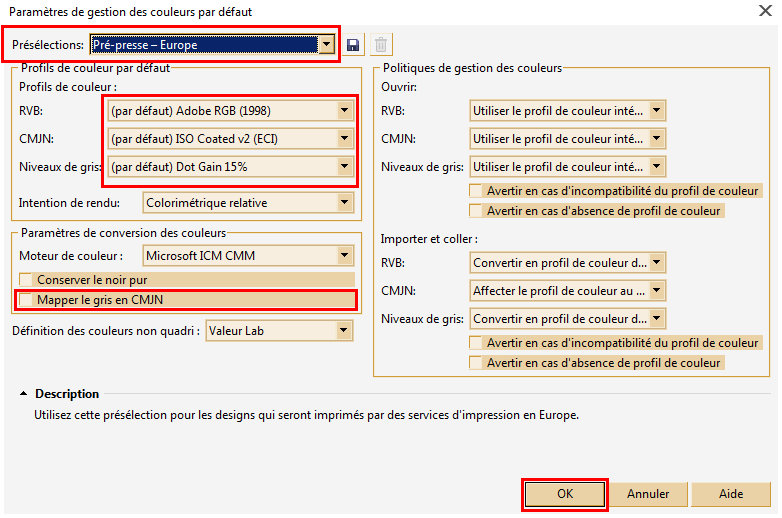Convertir en CMJN dans CorelDRAW et Corel Photo-Paint
Lien court vers cette page : https://vt.cx/CCCo QR code vers cette page : https://vt.cx/CCCo.qr
Sommaire
Mots-clé
- Convertir RVB en CMJN sous CorelDRAW et Corel Photo-Paint
- Fichiers en CMJN avec CorelDRAW et Corel Photo-Paint
- Converting RGB to CMYK with CorelDRAW and Corel Photo-Paint
Lexique
- CMJN : cyan, magenta, jaune, noir = les quatres couleurs primaire en impression et en imprimerie
- CMYK : cyan, magenta, yellow, black équivalent anglais de CMJN
- gamut : anglais pour gamme de couleurs
- profil couleur : valeurs RVB ou CMJN en pourcentage de chacune des couleurs d'une palette en fonction d'un matériel ou d'une norme
- RGB : red green blue, version anglaise de RVB
- RVB : rouge vert bleu les 3 couleur de base en infographie
Présentation
La conversion RVB vers CMJN est souvent exigée par les imprimeurs afin de faire les films servant à faire les plaques. Malheureusement, les réglages par défaut de Corel Photo-Paint et CorelDraw ne donnent que très rarement un résultat satisfaisant avec des sorties JPG ou PDF très éloignées de ce qui apparaît à l'écran. La solution est à portée de clic grâce aux explications qui suivent...
Procédure
Étape 1 - Convertir en CMJN
Cette opération indolore se fait très rapidement comme suit :
- Menu Images
- Choisir Convertir en CMJN (32-bit)
Étape 2 - Réglage des couleurs
Cette étape doit se faire en concertation avec l'imprimeur. Du choix des papiers et des machines employés dépend le profil le plus adapté. La configuration proposée ici est un exemple qui passe partout mais qui n'est pas forcément celle qui convient à tous les cas. Voici la procédure :
- Menu Outils
- Choisir Gestion des couleurs... puir Paramètres par défaut...
- Dans le menu déroulant Préselections: sélectionner Pré-presse Europe
- Au niveau de Paramètre de conversion des couleurs il est très vivement recommandé de décocher Mapper le gris en CMJN pour éviter une surcouche noire qui défigurera la sortie
- Choisir Valeurs CMJN dans le menu déroulant Définition des couleurs non quadri :
- A ce stade les réglages sont suffisants pour une conversion réussie. On peut donc :
- Soit cliquer OK pour valider et retourner au document
- Soit passer à l'Étape 3 avant de valider
Ils ont dit... "Pour cette illustration, je choisis simplement l'espace couleur Adobe RVB 1998, car il est plus grand que sRVB et supporte mieux la conversion CMJN" -> https://iap.re/4a "The other thing that may help is to make sure that your CMYK color profile is not set to the usual default of SWOP v2. Not only is this very out of date, it doesn't accurately reflect what is really achievable on modern presses. The best CMYK color space for most purposes these days is Coated GRACol 2006, which is also an ISO standard. If you can change your CMYK color profile to GRACol or FOGRA39 you'll find you have considerably better choices in the blue range. They're still nowhere near the full RGB gamut, but a definite advance on SWOP." -> https://vt.cx/4C
Étape 3 - Politiques de gestion des couleurs
Optionnellement on peut définir une politique de gestion des couleurs pour les profils RVB et CMJN dans les cas suivants :
- Ouverture d'un document image
- Importation d'un document image
- Collage d'une image
Avec la possibilité de cocher des avertisseurs dans les cas suivants :
- Incompatibilité du profil de couleur
- Absence de profil de couleur
Étape 4 - Sauvegarde du document
Selon le type de sauvegarde, exemple JPG, PDF, PSD, TIFF, etc., il convient d'appliquer la correction des couleurs en fonction du profil choisi. Ceci s'obtient de manière différente selon le type de fichier choisi.
JPG, PSD, TIFF, etc.
- Choisir Enregistrer sous... ou Exporter (Crtrl+E)
- Choisir le type de format dans le menu déroulant Type :
- A l'affichage de la boite de dialogue, cocher Corriger les couleurs à l'aide du profil courant
- Valider par OK
- Choisir Exporter (Crtrl+E)
- A l'affichage de la boite de dialogue, cliquer sur Exportation
- A l'affichage de la boite de dialogue Paramètres de publication au format PDF cliquer sur l'onglet Couleur
- Cocher Corriger les couleurs à l'aide du profil courant
- Valider par OK